作为一款专业的公式编辑软件,MathType可谓是非常强大,先不说其编辑公式是多么的方便、迅速,但就打开软件界面,看到不可估算的数学符号有那么多,你就会感叹它的强大,竟然能把绝大部分的数学符号都汇聚于此。就比如拿小于号这个简单的数学符号来说,在MathType中就有几种方式来输入,为了给大家详细说明,下面就一一列出方法。
方法一、在插入符号中选择
打开MathType软件,发现在软件主界面上并没有这类简单的数学符号,找不到也不需要担心,其实都在插入符号面板里面呢。具体操作如下:
鼠标单击上方菜单栏“编辑”菜单,在其下拉选项选择“插入符号”命令,这样就会打开插入符号对话框,在上方的查看下选择“字体”、“Symbol”,范围选择“所有已知字符”,然后用鼠标选中右边的滚动条下拉,就可以看到小于号(如下图所示),鼠标单击一下,然后单击右边的“插入”按钮,就可以在公式编辑区域输入小于号了。

在插入符号对话框选择小于号示例
方法二、利用电脑键盘输入
其实在使用MathType编辑公式时,电脑上的键盘也是可以被使用的,向一些简单的数学符号完全没必要再去插入符号里面寻找,直接利用键盘输入就可以了。利用键盘输入小于号的步骤如下:
首先先将电脑上的输入法切换到英文状态,然后按住键盘上的“Shift”键,同时按下逗号键,就可以在MathType中将小于号输入出来,如下图所示,输入的a
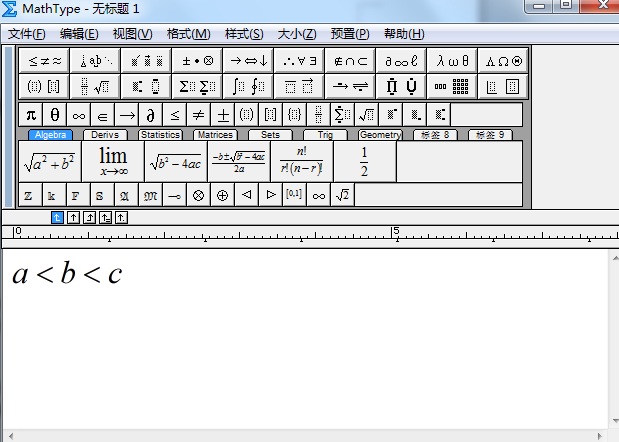
在英文状态下输入小于号示例
方法三、在Word中输入并粘贴到MathType
虽然Word自带的公式编辑器没有MathType强大,但是用来编辑一些简单的数学符号还是可以的,像小于号这种简单的数学符号,也是可以在Word打出来的。具体步骤如下:
打开Word,单击上方菜单栏“插入”菜单,在其中选择“符号”——“其它符号”,在弹出的符号面板找到小于号,然后点击“插入”,使其在Word文档中显示出来。然后选中该符号,按快捷键“Ctrl+C”进行复制,然后打开MathType,在其中按快捷键“Ctrl+V”进行粘贴,这样也可以在MathType中输入小于号。
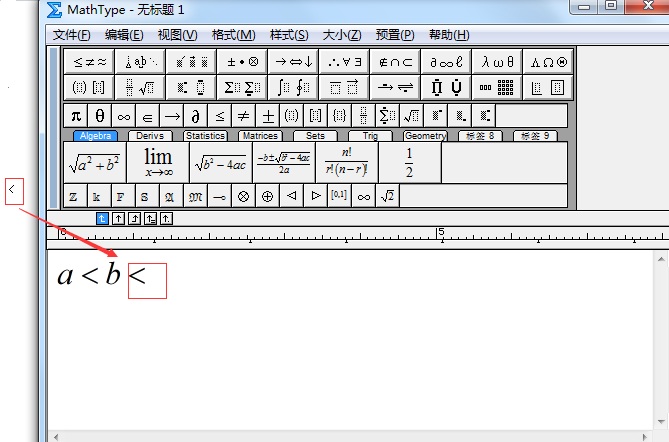
将Word中的小于号复制到MathType示例
以上就是给大家介绍的MathType中输入小于号的三种方法,学了以上教程,相信你已经有所掌握了。其实在MathType中编辑公式,也不是固定不变的,也可以灵活运用电脑键盘和Word等软件,只有灵活运用,才能高效地编辑公式。关于大于或者小于的符号还有很多,比如有不大于或者不小于符号,具体教程可参考:教你怎么用MathType编辑大于或小于符号。







 MathType是强大的公式编辑软件,汇聚大量数学符号。本文介绍在MathType中输入小于号的三种方法,包括在插入符号中选择、利用电脑键盘输入、在Word中输入并粘贴到MathType,还强调编辑公式时要灵活运用工具以提高效率。
MathType是强大的公式编辑软件,汇聚大量数学符号。本文介绍在MathType中输入小于号的三种方法,包括在插入符号中选择、利用电脑键盘输入、在Word中输入并粘贴到MathType,还强调编辑公式时要灵活运用工具以提高效率。
















 5802
5802

 被折叠的 条评论
为什么被折叠?
被折叠的 条评论
为什么被折叠?








